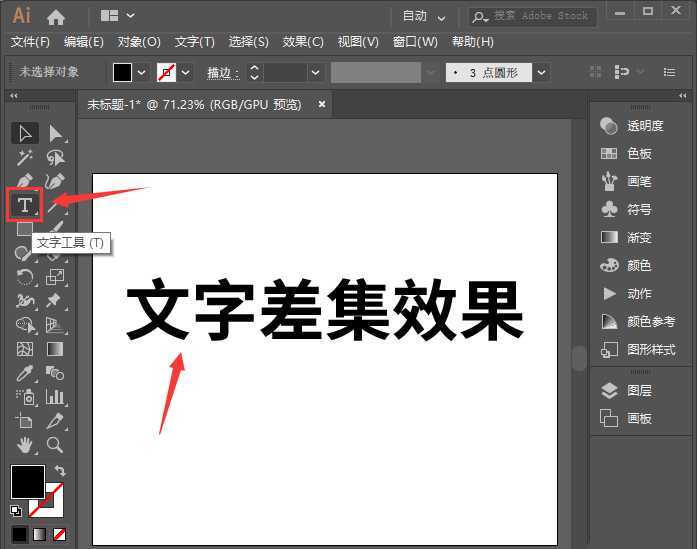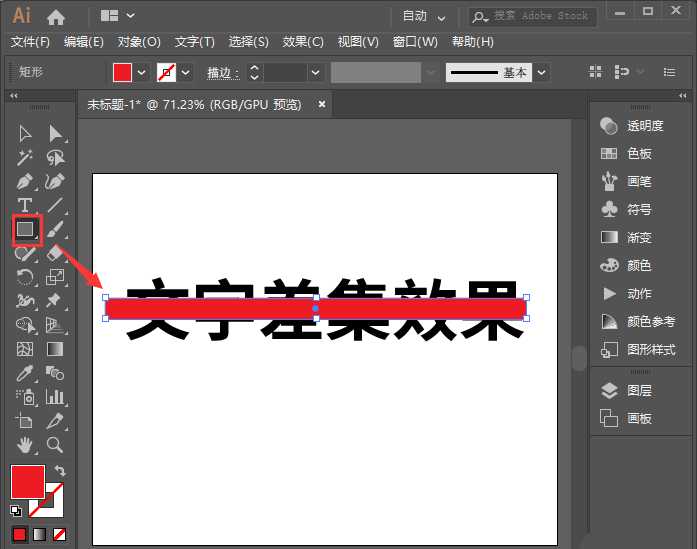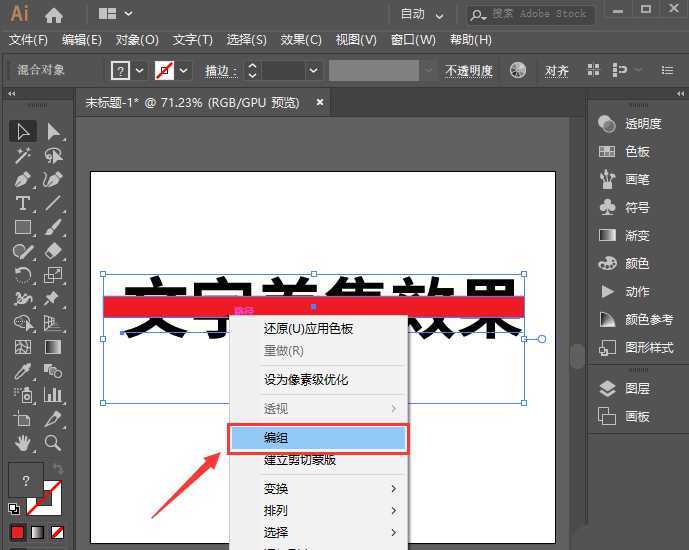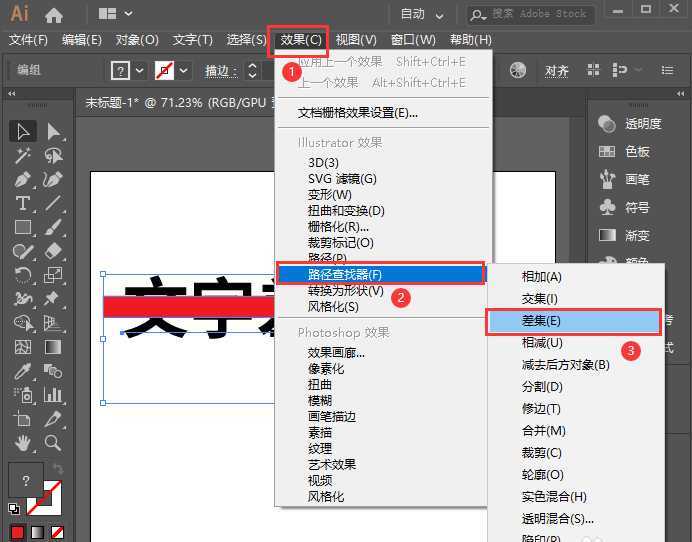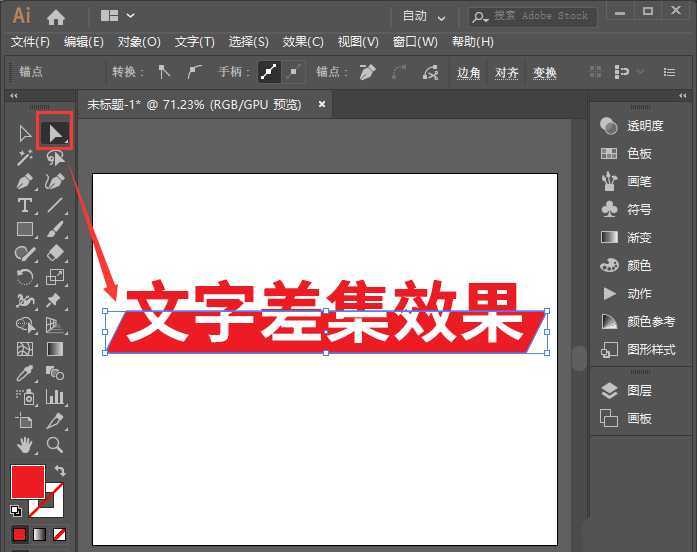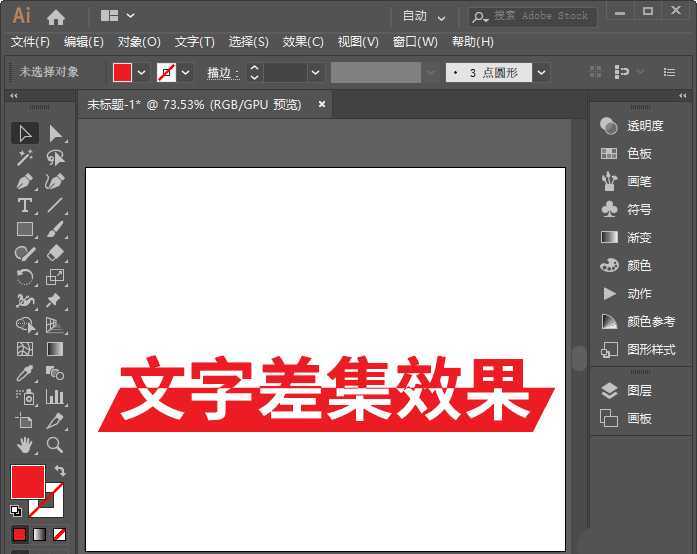杰网资源 Design By www.escxy.com
AI文字怎么制作差集效果,就是双色文字,该怎么制作这个效果呢?下面我们就来看看ai差集功能制作艺术字体的技巧。
- 软件名称:
- Adobe Illustrator(AI矢量图片制作软件) 2020 v24.3.0.569 安装版
- 软件大小:
- 1.46GB
- 更新时间:
- 2020-08-25立即下载
1、我们用【文字工具】输入需要制作差集效果的文字,如图所示。
2、接着,我们用【矩形工具】在文字上面画出一个长方形的形状,如图所示。
3、我们把文字和形状一起选中,然后右键选择【编组】,如图所示。
4、我们在【效果】-【路径查找器】中,选择【差集】,如图所示。
5、接下来,我们用【直接选择工具】调整形状的位置、大小和角度,如图所示。
6、最后,我们看到差集文字效果做好了,如图所示。
以上就是AI文字制作差集效果的技巧,希望大家喜欢,请继续关注。
相关推荐:
ai做手镯效果的文字? ai3D环绕立体文字效果的做法
ai怎么制作剪纸文字效果? ai破碎剪纸字体海报的做法
ai怎么设计波浪拖尾的文字效果? ai艺术字海报的做方法
标签:
ai,差集效果,艺术字设计
杰网资源 Design By www.escxy.com
广告合作:本站广告合作请联系QQ:858582 申请时备注:广告合作(否则不回)
免责声明:本站文章均来自网站采集或用户投稿,网站不提供任何软件下载或自行开发的软件! 如有用户或公司发现本站内容信息存在侵权行为,请邮件告知! 858582#qq.com
免责声明:本站文章均来自网站采集或用户投稿,网站不提供任何软件下载或自行开发的软件! 如有用户或公司发现本站内容信息存在侵权行为,请邮件告知! 858582#qq.com
杰网资源 Design By www.escxy.com
暂无评论...
RTX 5090要首发 性能要翻倍!三星展示GDDR7显存
三星在GTC上展示了专为下一代游戏GPU设计的GDDR7内存。
首次推出的GDDR7内存模块密度为16GB,每个模块容量为2GB。其速度预设为32 Gbps(PAM3),但也可以降至28 Gbps,以提高产量和初始阶段的整体性能和成本效益。
据三星表示,GDDR7内存的能效将提高20%,同时工作电压仅为1.1V,低于标准的1.2V。通过采用更新的封装材料和优化的电路设计,使得在高速运行时的发热量降低,GDDR7的热阻比GDDR6降低了70%。